最近要开始学习(为了毕业),自己琢磨了一下在本地Windows10系统的情况下搭建Pytorch的环境,作为菜鸟,碰到了许多问题,在此总结一下环境配置的过程。
所需的组件列表:1.CUDA
2.cuDNN
3.Python
4.Tensorflow
5.Pytorch
最关键的事:版本选择。
1.CUDA
1)确认显卡计算性能,查询显卡支持的CUDA版本;CUDA GPUsdeveloper.nvidia.com
2)选择合适的CUDA版本;
基本上是越新越好,这里选择10.0的版本,之前安装10.1之后Tensorflow引用会报错找不到dll文件,感觉很无语。(下面的链接下载后先不要安装 )CUDA Toolkit 10.0 Archivedeveloper.nvidia.com
3)查询CUDA版本的显卡驱动需求,先把驱动搞定;
可以搜一下CUDA版本对应的驱动要求,一般来说更新到最新即可。
4)找到支持的Visual Studio版本,安装CUDA之前一定要先安装Visual Studio;CUDA10.0支持的Visual Studio列表
这里选择Visual Studio 2017 社区版(因为社区版免费)。Visual Studio2017下载visualstudio.microsoft.com记得勾选这个
5)安装CUDA。
①安装完成后可以运行cmd来进行验证。
nvcc -V
②添加环境变量,一般来说CUDA会自动添加,但建议检查一下,如果有就不用再添加了。系统变量中系统变量的Path中
③进一步验证。
cd C:\Program Files\NVIDIA GPU Computing Toolkit\CUDA\v10.0\extras\demo_suite
deviceQuery.exe
bandwidthTest.exedeviceQuery.exe运行结果:PASSbandwidthTest.exe运行结果:PASS
2.cuDNNcuDNN Archivedeveloper.nvidia.com
这里选择的版本是cuDNN 7.6.4。下载后解压缩,将 bin、include 以及 lib 文件夹中的文件分别复制到 CUDA 安装目录 的 bin、include 以及 lib 文件夹下面即可。
3.Python
1)这里建议安装Anaconda,集成的Python环境,比较方便配置和管理。Anaconda Python/R Distribution - Free Downloadwww.anaconda.com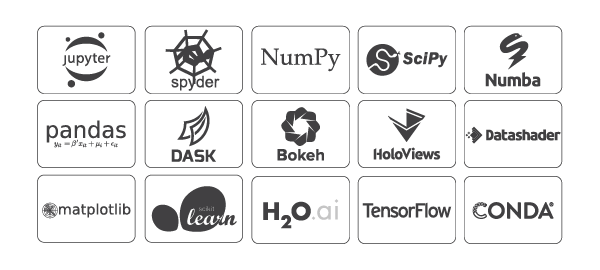
2)Anaconda的用法
在开始菜单中找到Anaconda Prompt来进入命令行,这里就是操作Anaconda的地方了。
运行如下命令来新建一个虚拟环境。这里的“new”是环境的名字,可以随意替换。Python3.6为该环境中我们想要的版本,与安装Anaconda时默认送的Python互不干扰,如果你想使用其他版本的Python,直接更改“=”后的版本号即可。
conda create -n new pip python=3.6
接下来进入我们新建的虚拟环境,可以看到命令行前面的括号里变成了我们设定的环境名,之后就可以在这里安装其他包了:
conda activate new
相应地,退出虚拟环境的操作为:
conda deactivate
更多地,我们可以使用Anaconda带的IDE--Spyder来写代码啦,现在说明如何将我们配置好的环境导入到Spyder中去。
到开始菜单,打开Anaconda Navigator,选择左上角Home,并将Application on 栏中的环境更改为new(你自己定义的环境),最后点击Spyder下的“install”,静静等待。导入完成后,我们发现开始页菜单栏里,多了一个"Spyder(new)",以后就可以直接从这里进入IDE了。
4.Tensorflow
1)查看需求Tensorflow的环境要求,按上面的操作,我们已经全部满足。
可能上图的CUPTI我们没有提到,但官网是这样描述的:The CUDA Profiling Tools Interface (CUPTI) enables the creation of profiling and tracing tools that target CUDA applications.
Using these APIs, you can develop profiling tools that give insight into the CPU and GPU behavior of CUDA applications.
CUPTI is delivered as a dynamic library on all platforms supported by CUDA.
因此将CUDA目录下的\extras\CUPTI\libx64\cupti64_80.dll拷贝到\bin目录下。
2)安装Tensorflow官网www.tensorflow.org
这里我们选择Tensorflow1.14的版本,由于对已有项目的兼容性,暂时个人不建议选择2.0版本,这里依据个人需求调整即可。
在上面的Anaconda Prompt进入了虚拟环境的情况下,输入:
pip install tensorflow-gpu==1.14
3)验证安装
①尝试引用Tensorflow来验证安装
python
import tensorflow
我到这里弹出了很多警告信息如下(如没有遇到问题,则可以跳过这部分):
看起来是numpy的版本和环境不太匹配,所以我们先退出python,回到Anaconda。
exit()
查看一下numpy的版本。
pip list
可以看到numpy的版本是1.17.4。
可能是numpy的版本过高或过低,网上查了一下,大家说1.16.0还可以,我们试一试。
pip install numpy==1.16.0
这次没有报错,问题解决。
②验证GPU是否可以正常工作
新建一个文本文档,输入以下信息,保存后重命名为test.py
import tensorflow as tf
import os
#os.environ['TF_CPP_MIN_LOG_LEVEL'] = '3'
greeting = tf.constant('Hello Google Tensorflow!')
sess = tf.compat.v1.Session()
result = sess.run(greeting)
print(result)
sess.close()
我们回到Anaconda的虚拟环境中,切换到这个文件的目录,并运行它。
cd xxxxxx(你自己新建文件的目录)
python test.py
若控制台输出 GPU 相关信息以及代码的输出信息 b'Hello Google Tensorflow!',则环境搭建成功。
5.PytorchPyTorchpytorch.org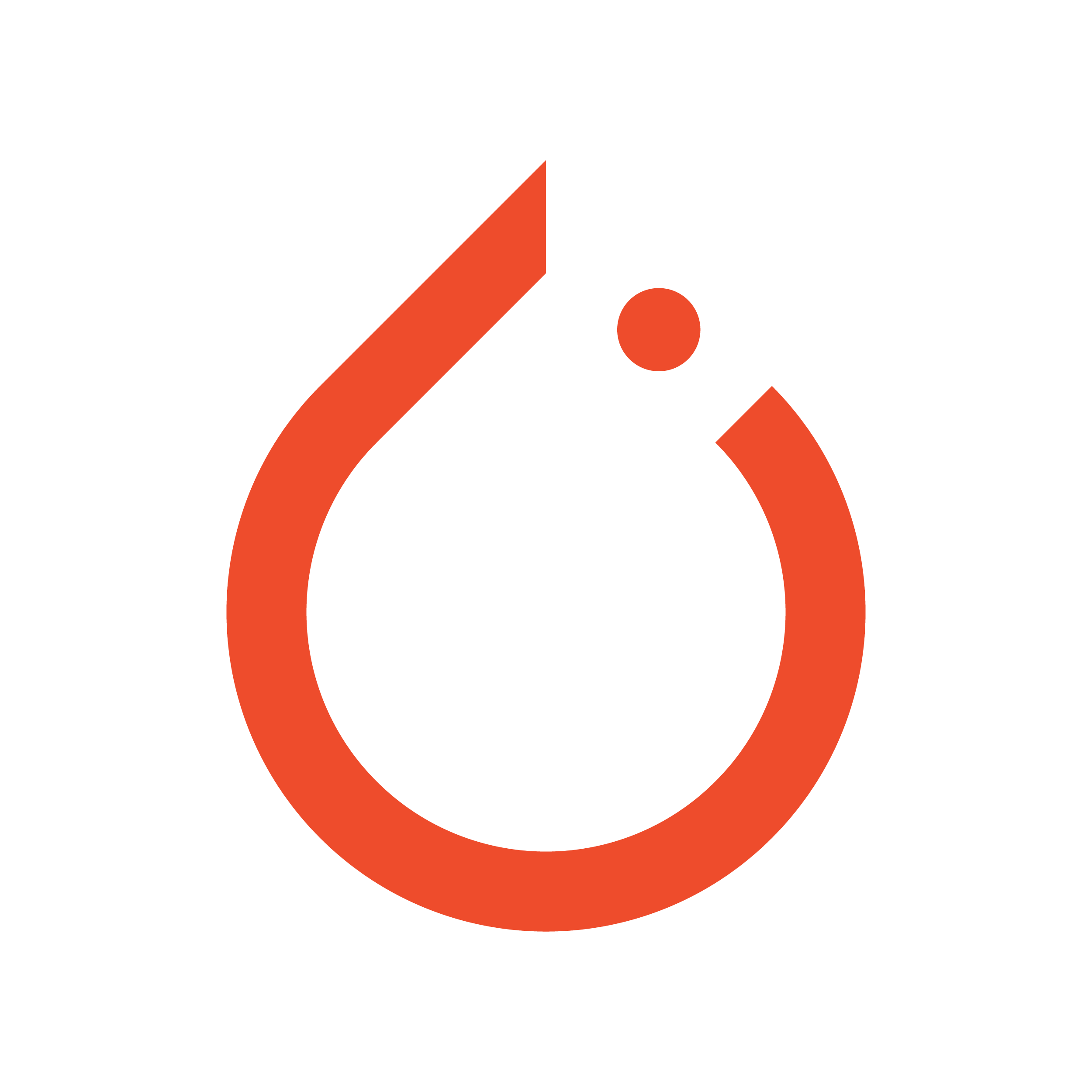
这里我选择1.2版本,因为最新的1.3版本在官网上选择不了CUDA10.0,只能10.1。
在安装之前,建议更换清华大学的镜像,不然下载太慢了。
conda config --add channels https://mirrors.tuna.tsinghua.edu.cn/anaconda/pkgs/free/
conda config --add channels https://mirrors.tuna.tsinghua.edu.cn/anaconda/pkgs/main/
conda config --set show_channel_urls yes
conda config --add channels https://mirrors.tuna.tsinghua.edu.cn/anaconda/cloud/pytorch/
根据官网给出的安装代码,复制粘贴就行了。
conda install pytorch==1.2.0 torchvision==0.4.0 cudatoolkit=10.0 -c pytorch
安装验证:
1)一行一个回车,输入以下信息:
python
import torch
x = torch.rand(5,3)
print(x)输出的信息类似这种,说明OK
2)验证GPU能否工作
torch.cuda.is_available()
如果返回“True”,则说明GPU驱动和CUDA可以支持Pytorch。
3)进一步验证,一行一个回车,输入以下信息:(注意缩进)
if torch.cuda.is_available():
device = torch.device("cuda")
y = torch.ones_like(x, device=device)
x = x.to(device)
z = x + y
print(z)
print(z.to("cpu", torch.double))返回类似信息(device=cuda字样),则说明安装成功
总结
其实绝大部分信息都在官网上,但偶尔寻找的线索不够明显,内容比较复杂且是纯英文。但如果安安心心研究官网和开发文档,有时候要比在网上找各种质量参差不齐的博客还要快得多也放心得多。




















 1万+
1万+











 被折叠的 条评论
为什么被折叠?
被折叠的 条评论
为什么被折叠?








